راه اندازی NIOC در محیط VMware vSphere
راه اندازی NIOC در محیط VMware vSphere، همانطور که روش های مدیریت منابع CPU و RAM که در مقاله های پیشین را مورد بررسی قرار دادیم، امکان مدیریت منابع شبکه Network I/O Control یا به اختصار NIOC در محیط VMware vSphere وجود دارد که در این مقاله به مفاهیم و نحوه راه اندازی آن خواهیم پرداخت.
راه اندازی NIOC در محیط VMware vSphere
فهرست مطالب
NIOC چیست
Network I/O Control یا به اختصار NIOC ویژگی است که از ورژن 4.1 با سوئیچ های توزیع شده (vDS) که مبتنی بر Pool های ایجاد شده برای شبکه کار می کند که می توان به واسطه آن پهنای باند ترافیک های مختلف شبکه را مشخص نمود. هنگامی که NIOC فعال می شود امکان جدا سازی ترافیک های مختلف در شبکه فراهم می گردد. این قابلیت مکانیزمی را جهت رزرو پهنای باند برای ترافیک سیستم بر اساس ظرفیت آداپتورهای فیزیکی روی یک میزبان ESXi معرفی می نماید. همچنین می توان کنترل منابع دقیق را در سطح آداپتور شبکه VM شبیه به مدلی که برای تخصیص منابع CPU و RAM استفاده می شود، اعمال نمود.
Network I/O Control از مدل های جداگانه جهت مدیریت منابع ترافیک سیستم مربوط به خدمات زیرساخت مانند vSphere Fault Tolerance و ماشین های مجازی پشتیبانی می نماید. NIOC پهنای باند را برای آداپتورهای شبکه ماشین های مجازی با استفاده از ساختارهای اشتراک گذاری، رزرو و محدودیت فراهم می کند.
معمولا در طراحی محیط مجازی ترافیک های ماشین مجازی از ترافیک های مدیریتی (management) و vMotion و غیره تفکیک می گردند. قاعدتا یک شبکه با رنج IP مجزا جهت ترافیک های ماشین مجازی در نظر گرفته می شود. در شبکه های امروزی با توجه به این که پهنای باند و ظرفیت های قابل توجهی در دسترس می باشد، اما کماکان ممکن است با ازدحام و رقابت در استفاده از منابع شبکه مواجه شویم. در محیط VMware vSphere با قابلیت NIOC می توان مدیریتی بر روی ترافیک محیط مجازی داشته باشیم و به نوعی QoS را در درون محیط مجازی پیکربندی نماییم. با استفاده از NIOC می توان این اطمینان را حاصل نمود که دستگاه ها و تجهیزاتی که به پهنای باند مشخصی نیاز دارند همواره به آن دسترسی خواهند داشت. در NIOC نیز مشابه CPU و Memory می توان سه حالت را در نظر داشت:
- Reservation: با مقدار دهی Reservation می توان مقدار مشخصی از پهنای باند را تضمین نمود و این مقدار همیشه برای مقصد مورد نظر فراهم خواهد بود. در Reservation یک حداقل پهنای باند تضمین شده برای یک ماشین مجازی یا Portgroup خاص در نظر گرفته می شود. چنانچه یک ماشین مجازی حیاتی داشته باشیم که حداقل 1Gbps از ظرفیت شبکه را نیاز داشته باشد می بایست با در نظر گرفتن این مقدار در قسمت Reservation، ظرفیت مورد نظر را تضمین نماییم. همچنین این Reservation را می توان به یک Portgroup اعمال نمود تا به صورت تجمیعی به کلیه ماشین های مجازی که به آن متصل شده اند اعمال گردد. اما باید در نظر داشت چنانچه 1Gbps از ظرفیت را به یک Portgroup با 2 ماشین مجازی با مقدار Share یکسان قرار دهیم هر کدام از دو ماشین می توانند به 500Mbps از این ظرفیت که در سطح Portgroup در نظر گرفته شده دسترسی داشته باشند.
- Limit: در این گزینه می توان حداکثر ظرفیت پهنای باند شبکه را به یک ماشین مجازی یا Portgroup اعمال نمود و با در نظر گرفتن Limit ماشین مجازی یا Portgroup مورد نظر هرگز نمی تواند مقدار بیشتری از حد Limit را دریافت نماید.
- Shares: در منابع شبکه Shares مشابه CPU و RAM کار می کند. چنانچه کمبود منابع باشد و رقابت بر سر استفاده از شبکه بین چند ماشین مجازی یا چند Portgroup ایجاد شود در این حالت Shares ایفای نقش خواهد نمود و نسبت به مقداری Shares که برای آن ها پیکربندی شده مقدار مشخصی از منابع را استفاده خواهند نمود. به عنوان مثال اگر 1Gbps پهنای باند داشته باشیم و سه ماشین مجازی نیز در شبکه وجود داشته باشند، اگر مقدار shares ماشین مجازی اول در حالت High (پیش فرض 100) باشد و دو ماشین مجازی دیگر در حالت Normal (پیش فرض 50) باشند در شرایطی که همه ماشین ها نیاز به 1Gbps پهنای باند داشته باشند با کمبود پهنای باند روبرو خواهیم شد. چرا که کلا 1Gbps پهنای باند در دسترس است و 3Gbps از طرف ماشین های مجازی پهنای باند نیاز می باشد. در این شرایط ماشین مجازی اول با توجه به Shares بالا تر 50 درصد از پهنای باند موجود (500Mbps) و دو ماشین مجازی دیگر هر کدام به (250Mbps) از پهنای باند شبکه دسترسی خواهند داشت.
مقادیر Shares به صورت پیش فرض در حالت Low (25)، Normal (50) و High (100) می باشد و امکان استفاده از مقادیر دلخواه (Custom) نیز وجود دارد. همچنین به صورت پیش فرض هیچ Reservation و Limit در محیط مجازی سازی انجام نگرفته و مقادیر Shares به صورت پیش فرض برای کلیه عناصر در حالت Normal (50) می باشد و ترافیک ماشین های مجازی با مقدار 100 به صورت پیش فرض پیکربندی شده اند.
راه اندازی NIOC
در ابتدا باید در نظر داشته باشید که جهت فعال سازی NIOC می بایست در زیر ساخت مجازی از سوئیچ های توزیع شده (vDS) استفاده نماییم. در قسمت Networking در پنل مدیریتی vCenter تمامی سوئیچ های موجود در زیرساخت مجازی در دسترس خواهند بود. با انتخاب سوئیچ توزیع شده مورد نظر در قسمت Switch Details با مشاهده آیکون مربوط به Network I/O می توان از فعال بودن آن اطمینان حاصل نمود.
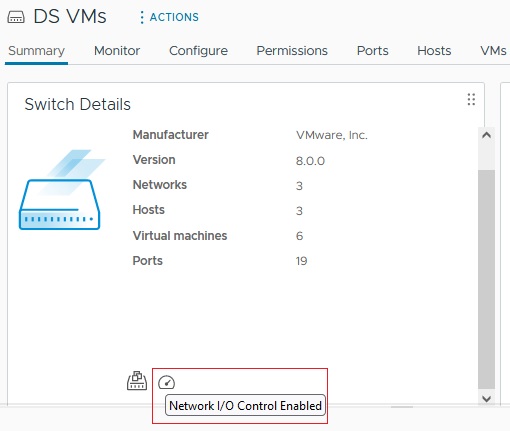
چنانچه Network I/O فعال نبود و قصد فعال سازی آن را داشتیم کافی است سوئیچ توزیع شده مورد نظر را انتخاب و تب Configure را انتخاب نماییم و سپس بر روی گزینه Edit کلیک کنیم. در پنجره باز شده گزینه Network I/O Control را بر روی Enabled قرار می دهیم.
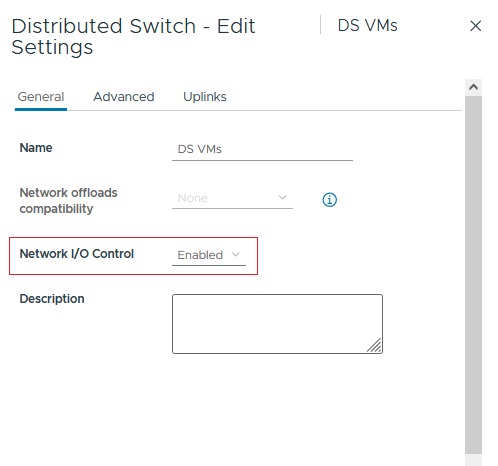
همچنین پیش از اعمال تغییرات و جهت مشاهده مقادیر پیش فرض می توان سوئیچ مورد نظر را انتخاب و بر روی تب Configure کلیک نماییم و سپس از منوی سمت چپ گزینه System Traffic را انتخاب کنیم. در این قسمت اطلاعات کاملی از NIOC (ورژن، وضعیت فعال و غیر فعال، تعداد پورت های فیزیکی و حداکثر سرعت لینک) در دسترس قرار خواهد گرفت.
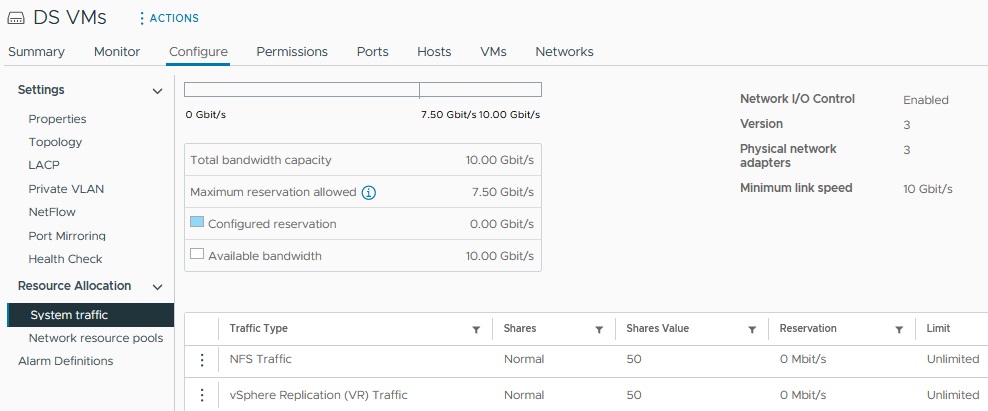
ایجاد Reservation
چنانچه قصد داشته باشیم یک مقدار خاصی از پهنای باند را برای یک ماشین مجازی که سرویس مهمی بر روی آن در حال اجرا می باشد، تضمین نماییم با ایجاد Reservation این فرایند انجام خواهد گرفت. جهت انجام این کار ابتدا می بایست مقدار Reservation مورد نظر را مشخص نماییم. به همین منظور در قسمت System traffic که در بالاتر به آن اشاره نمودیم گزینه Virtual Machine Traffic را انتخاب نموده و گزینه Edit را کلیک می کنیم. در پنجره باز شده یک مقدار مشخصی از پهنای باند در دسترس را در قسمت Reservation بر روی Pool ایجاد می نماییم. که در این سناریو 5Gbps را در نظر خواهیم گرفت.
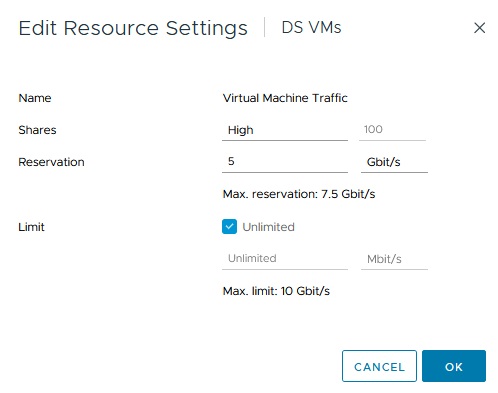
اکنون در جزئیات System traffic مشاهده می نماییم که مقدار رزرو شده نمایش داده خواهد شد. در مرحله بعدی می توان به تنظیمات ماشین مجازی مورد نظر مراجعه و مقدار دلخواه از ظرفیت رزرو شده را به یک ماشین مجازی خاص تخصیص دهیم. چنانچه مرحله اول انجام نگیرد و مستقیم اقدام به مقدار دهی ماشین مجازی کنیم با خطا مواجه خواهیم شد. ابتدا می بایست مرحله رزرو را انجام داده و سپس مقدار رزرو دلخواه را در تنظیمات ماشین مجازی اعمال نماییم. بنابراین بر روی ماشین ماشین مجازی مورد نظر کلیک راست نموده و گزینه Edit Settings را انتخاب می کنیم. در قسمت Network adapter می توان مقداری از رزرو انجام شده در مرحله قبل را به آن اعمال نمود.
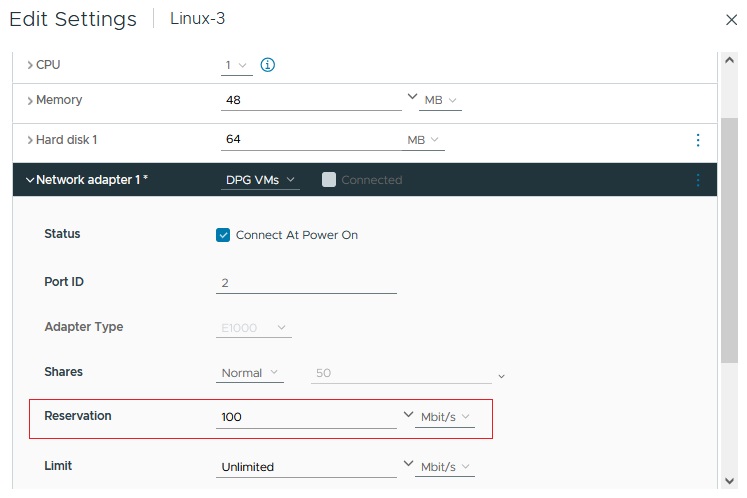
همچنین این امکان وجود دارد در صورت نیاز یک Resource Pool برای شبکه در نظر گرفته و تعدادی ماشین مجازی به آن اضافه نماییم و سیاست Reservation، Limit یا Shares را بر روی Resource Pool اعمال نماییم تا به صورت کلی بر روی ماشین های مجازی اعمال گردد. جهت انجام این کار سوئیچ مورد نظر را انتخاب و بر روی تب Configure کلیک نموده و سپس از منوی سمت چپ در قسمت Resource Allocation گزینه Network Resource Pool را انتخاب می نماییم. برای ایجاد یک Network Resource Pool بر روی ADD کلیک می کنیم. دقت داشته باشید که در مرحله اول مطابق سناریو قبلی می بایست مرحله اول که ایجاد Reservation می باشد را انجام داده باشیم.
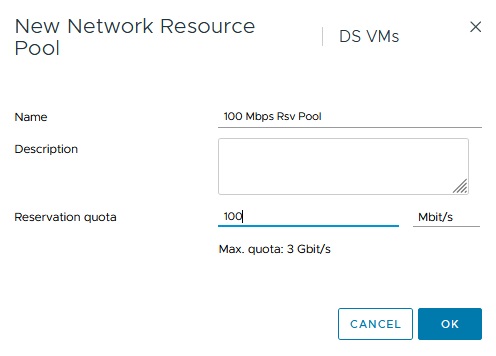
در resource Pool فوق برای شبکه 100 مگابیت رزرو در نظر گرفته شده است. اکنون می بایست Resource Pool ایجاد شده را به portgroup مورد نظر اعمال نماییم. برای این کار در سوئیچ توزیع شده بر روی Portgroup کلیک راست نموده و گزینه Edit Settings را انتخاب می نماییم. در پنجره باز شده اکنون Resource Pool مورد نظر را انتخاب می نماییم.
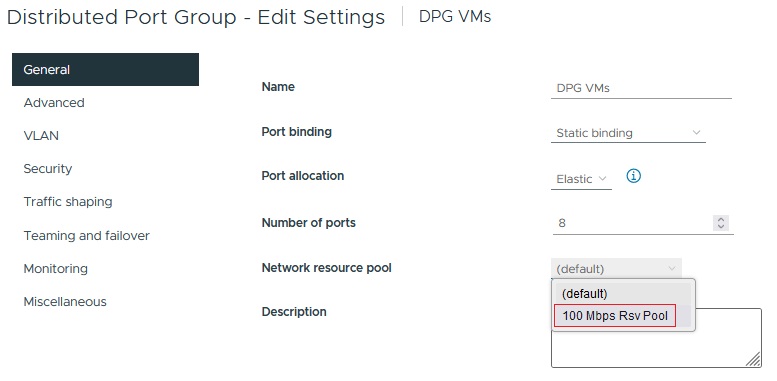
با توجه به تنظیمات انجام شده در مراحل فوق می توان یک Resource Pool برای شبکه ایجاد نمود و با تنظیمات پهنای باند مورد نظر آن را به چند ماشین مجازی اعمال نماییم.

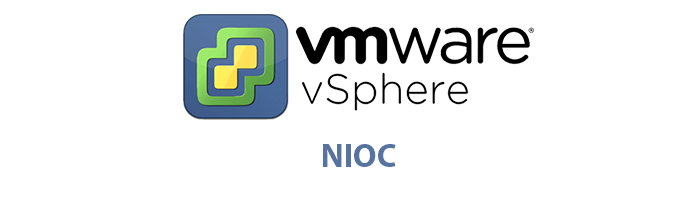





























نظرات کاربران